
时间:2021-01-23 00:58:56 来源:www.win10xitong.com 作者:win10
我们在以前的教程中,也说过win10电脑如何禁用power键的问题,有不少平时很懂系统相关的网友也许也不知道如何处理。别着急,我们自己就可以处理掉win10电脑如何禁用power键的问题,其实可以来看看小编是怎么处理的:1、首先单击打开开始菜单,然后点击进入控制面板。:2、在打开的控制面板的界面中,将查看方式更改成"小图标"模式,然后在下面选择"更改电源选项"就能够轻松的解决了,怎么样,是不是感觉很容易?如果你还不是很明白,那接下来就由小编再次说说win10电脑如何禁用power键的详尽处理举措。
操作过程:
1.首先单击打开开始菜单,然后单击进入控制面板。如图所示:
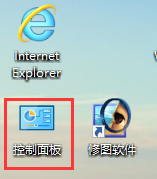
2.在打开的控制面板界面中,将查看模式更改为“小图标”模式,然后选择下面的“更改电源选项”。如图所示:

3.单击弹出电源选项左侧的“选择电源按钮功能”。如图所示:
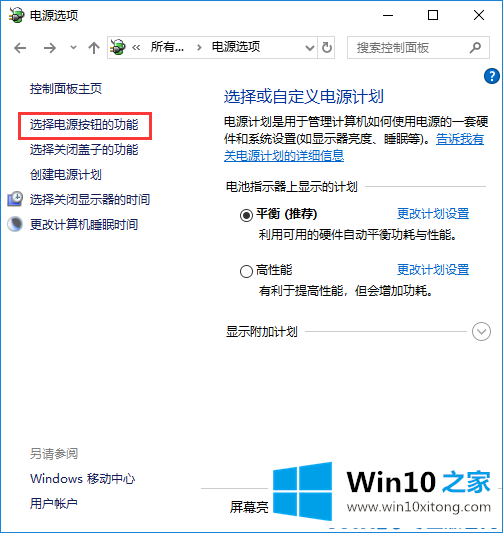
4.在相应的系统设置中,根据自己的需要选择按下电源时的功能选项。如图;
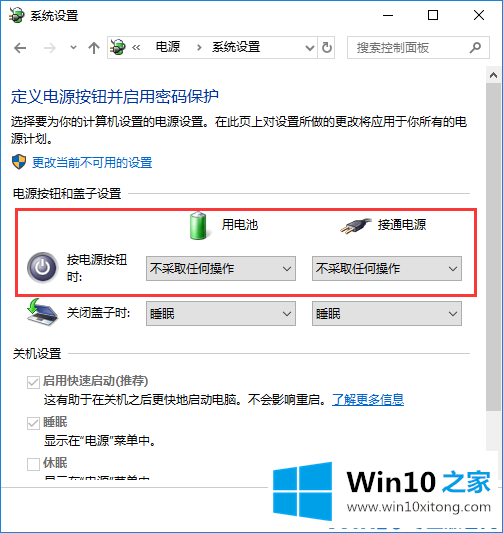
以上是win10电脑上如何禁用电源键,希望对大家有帮助。
这样操作就可以解决win10电脑如何禁用power键的问题了,小编今天非常感谢各位对本站的支持,谢谢。